教你免费升级到 Windows 10正式版系统
时间:2017-08-21 09:13:19 作者: 点击:次
尽管此前有消息称,因为地区因素,中国用户将获得半天免费升级win10时间的额外“福利”,但最终更新关闭还是如期到来。从现在起用户将不会再收到免费升级系统w10提醒,微软中国官网不再介绍免费升级w10,百度搜索和腾讯电脑管家、360安全卫士等软件上也将看不到相关推广。不过这些都没有关系,本站提供免费升级windows10方法给大家。
如何免费升级win10呢?很多用户反映没有赶上微软大升级,免费午餐撤走,听起来是一件很沮丧的事情。但是还想要免费升级系统w10不是不可能的事,今天为大家带来Win10在微软活动结束后,免费升级w10系统的教程。
免费升级win10方法步骤:
免费升级win10第一步:
打开浏览器,用搜索引擎搜索“MSDN我告诉你”,在若干选项中点开标注有官网标签的网页。这里可能会有吧友提出疑问:这个网站的镜像安全性怎么就有保障?吧主在这里可以明确告诉大家,这个网站是一位国内网友于9年前搭建,是一个个人性质的原版软件信息收录网站,镜像基本上都是从官网搬运来的,还是不放心的话可以和微软系统的文件校验码比对。
免费升级win10第二步:
如果你打开的网页大致不像这个或者有广告的话,那么就不是
免费升级系统w10第三步:
界面是纯中文,简单易懂,如下图所示。此时只要单击左侧“操作系统”选项,在出现内容中可以轻松地找到以“Windows 10”为开头的选项,这些便是Windows10,单击即可。
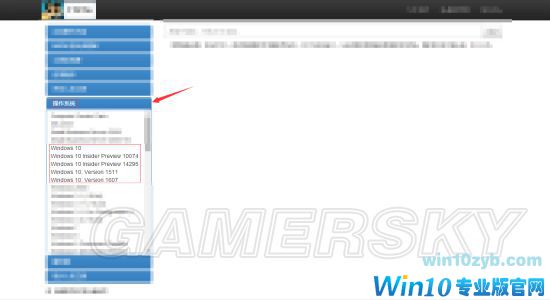
免费升级win10(图1)
免费升级w10第四步:
然后吧友可以根据下图我的翻译选择自己需要的版本:
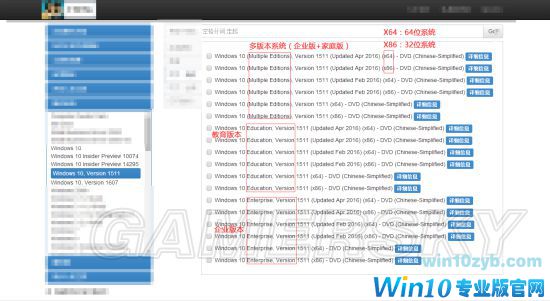
免费升级win10(图2)
免费升级windows10第五步:
数据类型已经用中文标注出来,吧友们应该可以轻松看懂,下图红圈内便是其磁力链接,将其选中后打开迅雷即可开始下载,镜像搜集部分就此结束。
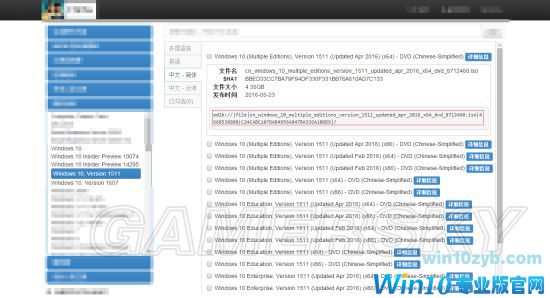
免费升级win10(图3)
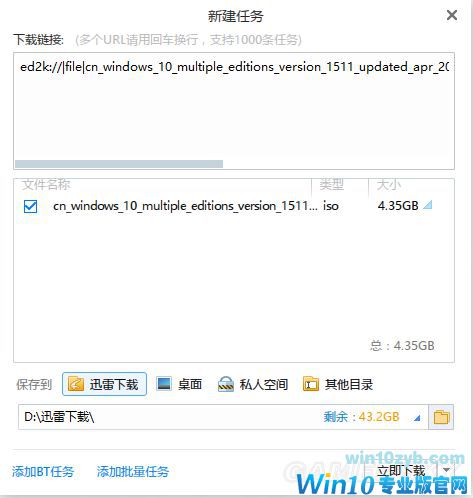
免费升级win10(图4)

免费升级win10(图5)
注释一:这个网站只是网友自己搭建,无任何广告或是病毒,这里真的是很敬佩这位网友。
注释二:镜像选单中的SHA1是用来校验文件的,吧友们可以在下完后校验文件完整性,保证安全。
免费升级win10第六步:
用你的搜索引擎搜索“Ultraiso”,然后下载这个图标的程序。
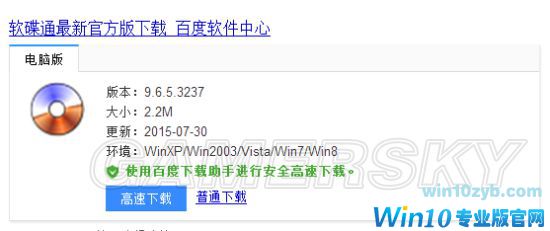
免费升级win10(图6)
免费升级win10第七步:
如果不出意外,进入程序后会出现如下界面

免费升级win10(图7)
第八步:
然后先在本地目录中双击打开刚才下载的镜像,然后点击左数第三选项“启动”,再然后选择“写入硬盘映像...”,在“硬盘驱动器”中选择你要安装镜像的U盘(推荐8GB及以上),然后点击“写入”,耐心等待写入完成。
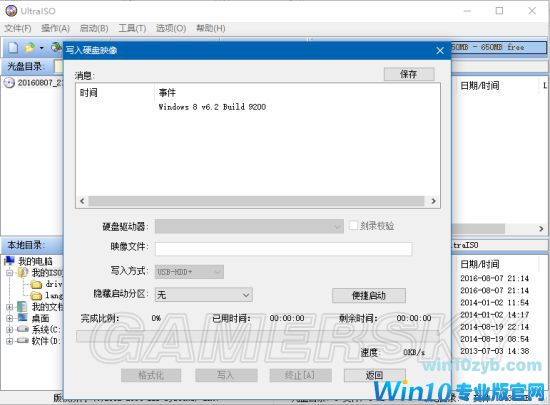
免费升级win10(图8)
第九步:
重启电脑,插入U盘,在BIOS选项中将首先启动项设置为你的U盘,保存后重启,然后如果不出意外,即可安装Windows10,安装步骤无需讲解。
在安装好Windows10时不要验证密匙,应该会有一个选项是让你开机后验证(忘了叫什么)。开机后下载“小马Win10激活工具”(对于大多数网友最方便不是吗)。即可成功升级Windows10正版。
下一篇:win10实用软件
win10技巧 - 推荐
Win10专业版下载排行
 【Win10 纯净版】秋叶系统64位下载 v2025
【Win10 纯净版】秋叶系统64位下载 v2025
 【Win10 装机版】秋叶系统32位下载 v2025
【Win10 装机版】秋叶系统32位下载 v2025
 深度技术 Windows10 22H2 64位 专业版 V2
深度技术 Windows10 22H2 64位 专业版 V2
 系统之家 Win10 32位专业版(免激活)v2025.1
系统之家 Win10 32位专业版(免激活)v2025.1
 系统之家 Win10 64位专业版(免激活)v2025.1
系统之家 Win10 64位专业版(免激活)v2025.1
 番茄花园Windows 10 专业版32位下载 v202
番茄花园Windows 10 专业版32位下载 v202
 番茄花园Windows 10 专业版64位下载 v202
番茄花园Windows 10 专业版64位下载 v202
 萝卜家园 Windows10 64位 优化精简版 V20
萝卜家园 Windows10 64位 优化精简版 V20
 雨林木风 Windows10 32位 官方专业版 V20
雨林木风 Windows10 32位 官方专业版 V20
 雨林木风 Windows10 22H2 64位 V2025.12(
雨林木风 Windows10 22H2 64位 V2025.12(
Win10专业版最新系统下载
 雨林木风 Windows10 22H2 64位 V2025.12(
雨林木风 Windows10 22H2 64位 V2025.12(
 雨林木风 Windows10 32位 官方专业版 V20
雨林木风 Windows10 32位 官方专业版 V20
 萝卜家园 Windows10 64位 优化精简版 V20
萝卜家园 Windows10 64位 优化精简版 V20
 萝卜家园 Windows10 32位 优化精简版 V20
萝卜家园 Windows10 32位 优化精简版 V20
 番茄花园Windows 10 专业版64位下载 v202
番茄花园Windows 10 专业版64位下载 v202
 番茄花园Windows 10 专业版32位下载 v202
番茄花园Windows 10 专业版32位下载 v202
 系统之家 Win10 64位专业版(免激活)v2025.1
系统之家 Win10 64位专业版(免激活)v2025.1
 系统之家 Win10 32位专业版(免激活)v2025.1
系统之家 Win10 32位专业版(免激活)v2025.1
 深度技术 Windows10 22H2 64位 专业版 V2
深度技术 Windows10 22H2 64位 专业版 V2
 深度技术 Windows10 32位 专业版 V2025.1
深度技术 Windows10 32位 专业版 V2025.1
Copyright (C) Win10zyb.com, All Rights Reserved.
win10专业版官网 版权所有 cd456@qq.com 备案号:沪ICP备16006037号-1








